Errore di Windows Update 0xC80003FA: come risolverlo
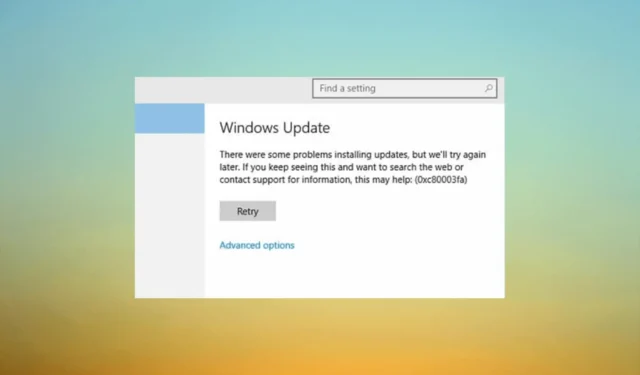
Se hai riscontrato un errore di Windows Update 0xC80003FA, indica un problema con il servizio Windows Update o i suoi componenti.
In questa guida, discuteremo alcuni metodi testati da esperti per risolvere il problema subito dopo aver spiegato le cause.
Che cosa causa l’errore di Windows Update 0xC80003FA?
Potrebbero esserci vari motivi per questo errore di aggiornamento di Windows; alcuni di quelli comuni sono menzionati qui:
- File di sistema danneggiati : se i componenti di Windows Update sono danneggiati, potrebbero causare problemi con il processo di aggiornamento. Prova a ripristinare i componenti per risolverlo.
- Interferenza di terze parti : a volte, software di sicurezza e firewall possono interferire con il processo di aggiornamento di Windows, causando questo errore. Prova a disattivare temporaneamente l’antivirus .
- Memoria di sistema insufficiente : se il computer non dispone di risorse sufficienti, inclusi spazio su disco e memoria, per eseguire il processo di aggiornamento, potrebbe causare questo problema.
- Infezione da malware : il software dannoso sul sistema può interrompere il processo di Windows Update, impedendo il download o l’installazione degli aggiornamenti. Esegui una scansione approfondita utilizzando uno strumento antivirus .
- Problemi di connettività Internet : se la connessione Internet è instabile o lenta, può impedire al servizio Windows Update di comunicare correttamente con i server Microsoft.
Ora che conosci le cause del problema passiamo alle soluzioni.
Come posso correggere l’errore di Windows Update 0xC80003FA?
Prima di intraprendere le fasi avanzate di risoluzione dei problemi, dovresti prendere in considerazione l’esecuzione dei seguenti controlli:
- Disinstallare le applicazioni installate di recente.
- Esegui uno strumento antivirus .
- Verifica che la tua connessione Internet sia stabile.
- Ripristina le DLL mancanti.
Se queste modifiche non hanno funzionato, consulta i passaggi dettagliati di seguito.
1. Esegui lo strumento di risoluzione dei problemi di Windows Update
- Premi Windows+ Iper aprire l’ app Impostazioni .
- Vai su Aggiornamento e sicurezza.
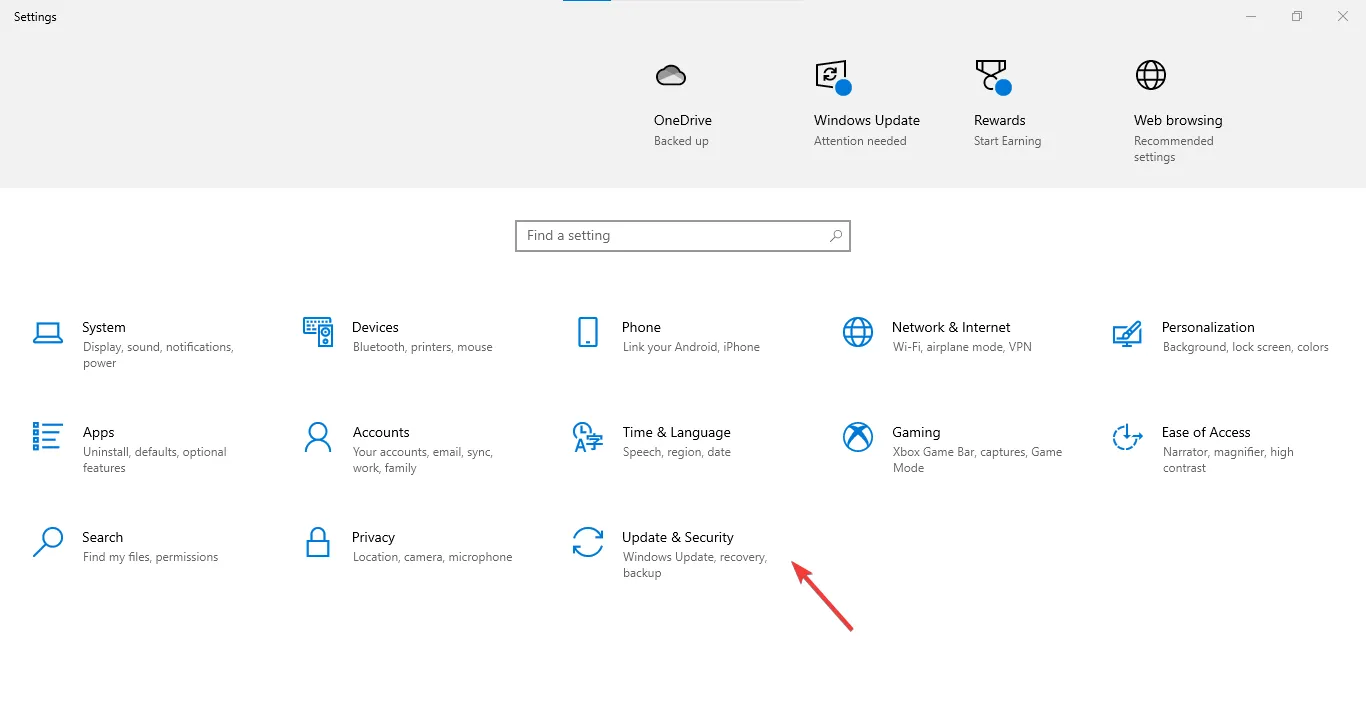
- Fai clic su Risoluzione dei problemi , quindi su Ulteriori strumenti per la risoluzione dei problemi.

- Individua Windows Update e fai clic su Esegui lo strumento di risoluzione dei problemi .
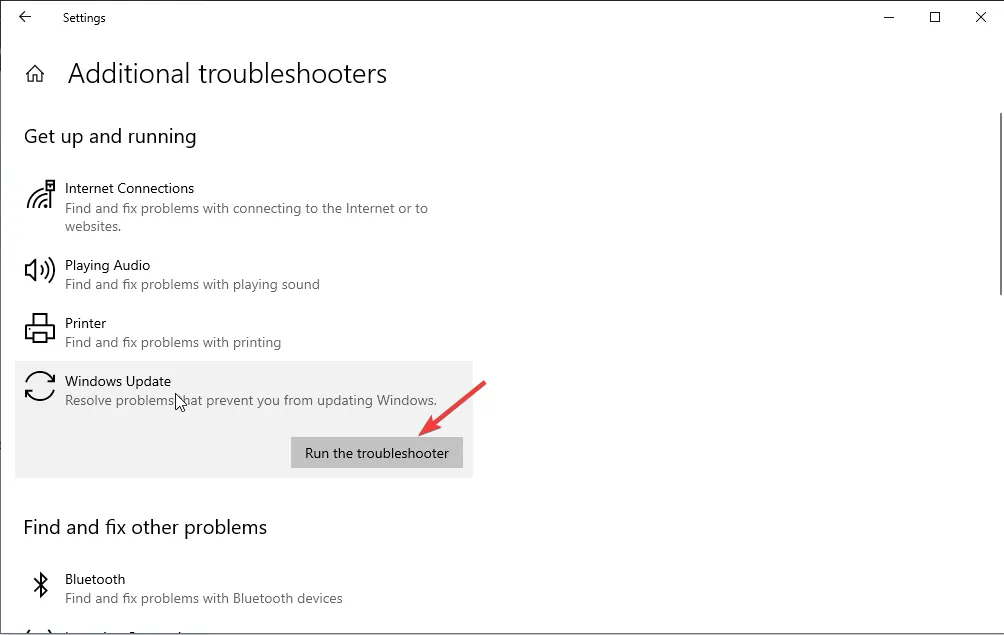
- Seguire le istruzioni visualizzate sullo schermo per completare il processo.
2. Riavviare il servizio Windows Update
- Premere Windows + R per aprire la finestra di dialogo Esegui .
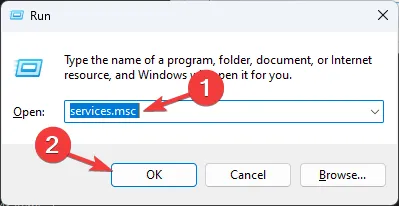
- Digita services.msc e fai clic su OK per aprire l’app Servizi.
- Individua e fai clic con il pulsante destro del mouse su Windows Update e seleziona Interrompi.
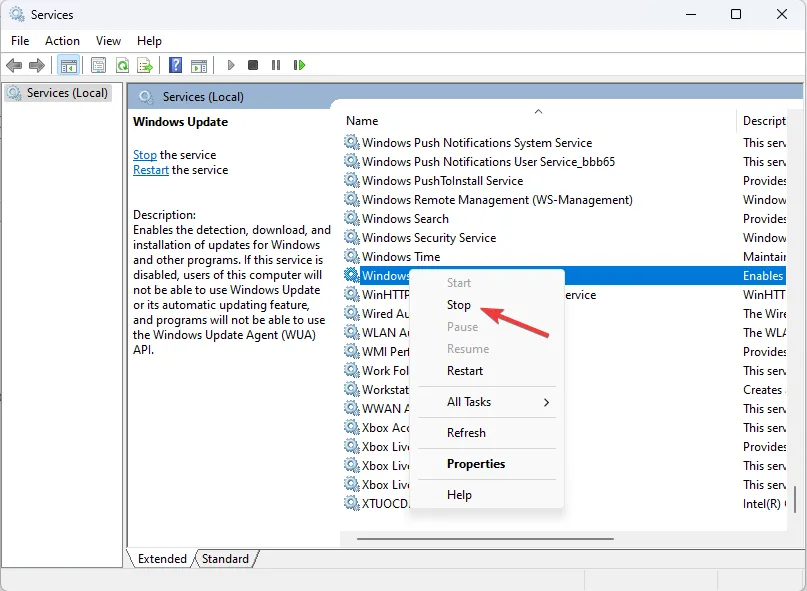
- Una volta interrotto, fai clic con il pulsante destro del mouse su Windows Update e scegli Start .
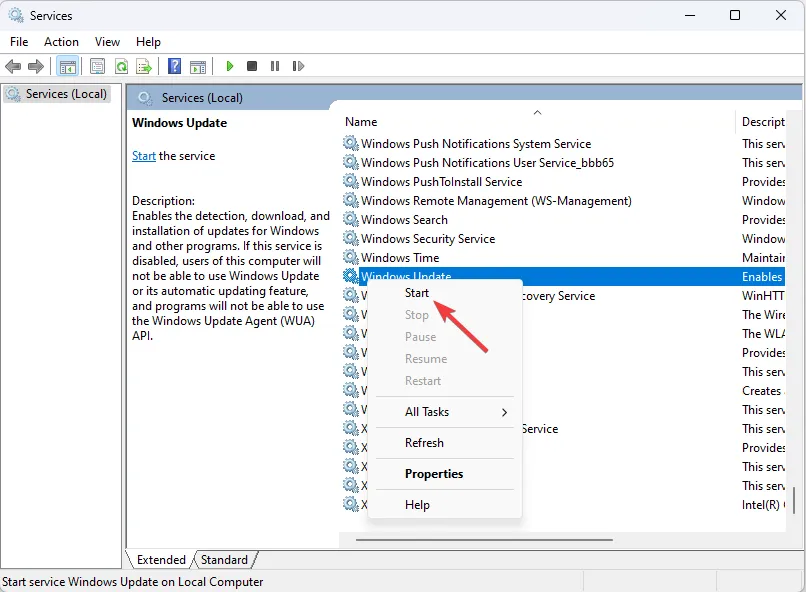
Ciò riavvierà il servizio Windows Update, quindi proverà a eseguire nuovamente gli aggiornamenti di Windows.
3. Reimpostare i componenti di Windows Update
- Premere il Windows tasto , digitare cmd e fare clic su Esegui come amministratore.
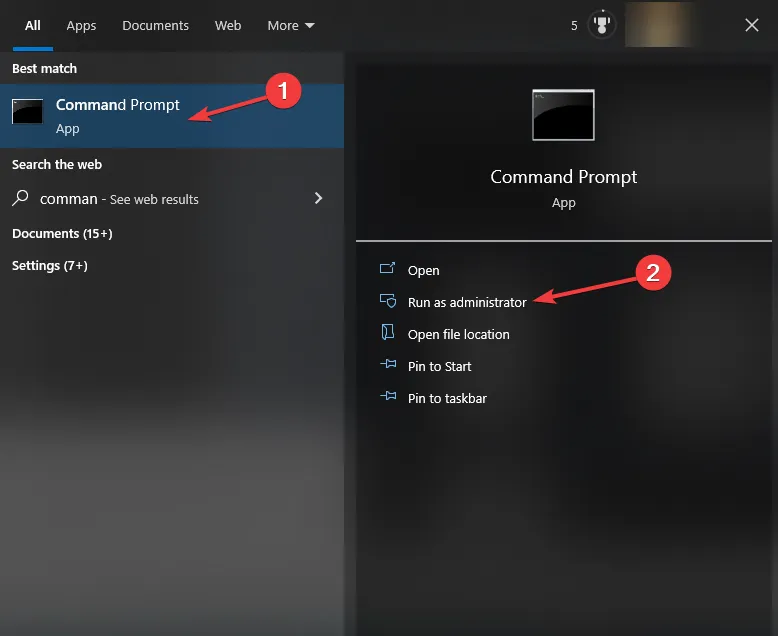
- Digita i seguenti comandi per interrompere Windows Update, BITS e servizi di crittografia e premi Enter dopo ogni comando:
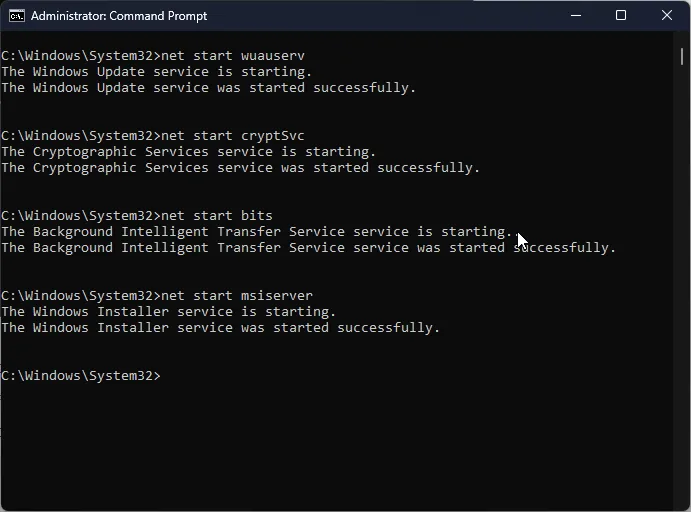
-
net stop bits
net stop wuauserv
net stop appidsvc
net stop cryptsvc
-
- Per eliminare i file qmgr*.dat, copia e incolla il seguente comando e premi Enter:
Del "%ALLUSERSPROFILE%\Application Data\Microsoft\Network\Downloader\qmgr*.dat" - Per svuotare la cache di Windows Update per consentire a Windows 10 di scaricare nuovamente gli aggiornamenti, digitare uno per uno i seguenti comandi e premere Enterdopo ogni comando:
-
rmdir %systemroot%\SoftwareDistribution /S /Q
rmdir %systemroot%\system32\catroot2 /S /Q
-
- Copia e incolla i seguenti comandi per ripristinare il servizio BITS e Windows Update sul descrittore di sicurezza predefinito e premi Enter:
-
sc.exe sdset bits D:(A;;CCLCSWRPWPDTLOCRRC;;;SY)(A;;CCDCLCSWRPWPDTLOCRSDRCWDWO;;;BA)(A;;CCLCSWLOCRRC;;;AU)(A;;CCLCSWRPWPDTLOCRRC;;;PU)
sc.exe sdset wuauserv D:(A;;CCLCSWRPWPDTLOCRRC;;;SY)(A;;CCDCLCSWRPWPDTLOCRSDRCWDWO;;;BA)(A;;CCLCSWLOCRRC;;;AU)(A;;CCLCSWRPWPDTLOCRRC;;;PU)
-
- Digita il seguente comando e premi Invio:
cd /d %windir%\system32 - Per registrare nuovamente i file BITS e i file dll relativi a Windows Update, copia e incolla i seguenti comandi uno dopo l’altro e premi Enterdopo ogni comando:
-
regsvr32.exe /s atl.dll
regsvr32.exe /s urlmon.dll
regsvr32.exe /s mshtml.dll
regsvr32.exe /s shdocvw.dll
regsvr32.exe /s browseui.dll
regsvr32.exe /s jscript.dll
regsvr32.exe /s vbscript.dll
regsvr32.exe /s scrrun.dll
regsvr32.exe /s msxml.dll
regsvr32.exe /s msxml3.dll
regsvr32.exe /s msxml6.dll
regsvr32.exe /s actxprxy.dll
regsvr32.exe /s softpub.dll
regsvr32.exe /s wintrust.dll
regsvr32.exe /s dssenh.dll
regsvr32.exe /s rsaenh.dll
regsvr32.exe /s gpkcsp.dll
regsvr32.exe /s sccbase.dll
regsvr32.exe /s slbcsp.dll
regsvr32.exe /s cryptdlg.dll
regsvr32.exe /s oleaut32.dll
regsvr32.exe /s ole32.dll
regsvr32.exe /s shell32.dll
regsvr32.exe /s initpki.dll
regsvr32.exe /s wuapi.dll
regsvr32.exe /s wuaueng.dll
regsvr32.exe /s wuaueng1.dll
regsvr32.exe /s wucltui.dll
regsvr32.exe /s wups.dll
regsvr32.exe /s wups2.dll
regsvr32.exe /s wuweb.dll
regsvr32.exe /s qmgr.dll
regsvr32.exe /s qmgrprxy.dll
regsvr32.exe /s wucltux.dll
regsvr32.exe /s muweb.dll
regsvr32.exe /s wuwebv.dll
-
- Digitare il seguente comando per ripristinare Winsock e premere Enter:
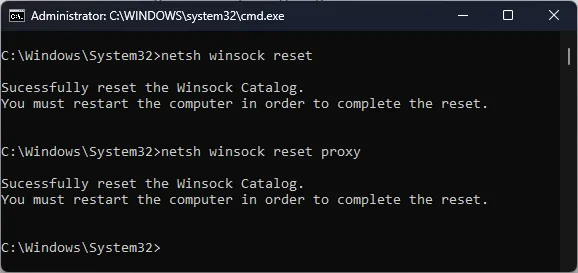
-
netsh winsock reset
netsh winsock reset proxy
-
- Copia e incolla i seguenti comandi per avviare Windows Update, BITS e servizi di crittografia e premi Enter dopo ogni comando:
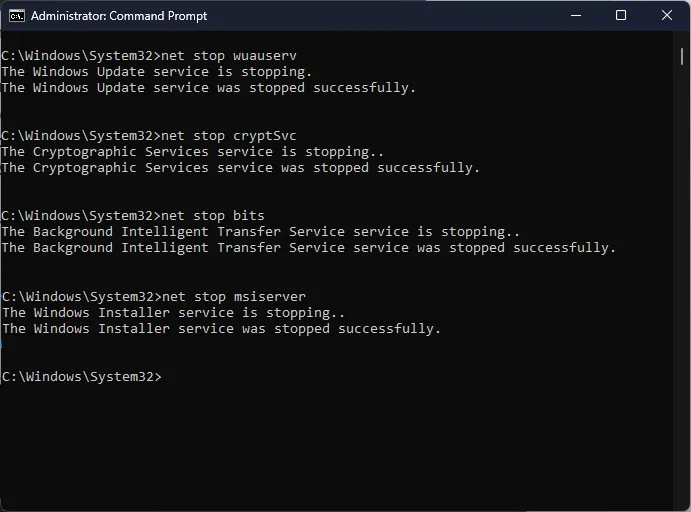
-
net start bits
net start wuauserv
net start appidsvc
net start cryptsvc
-
- Riavvia il PC per confermare le modifiche.
Quindi, questi sono i metodi per correggere l’errore di Windows Update 0xC80003FA. Se finora non hai funzionato, ti suggeriamo di eseguire un’installazione pulita di Windows .
Se hai domande o suggerimenti, sentiti libero di menzionarli nella sezione commenti qui sotto.



Lascia un commento